Si eres propietario de un netbook Lenovo y necesitas hacer una captura de pantalla, estás en el lugar correcto. En este artículo, te explicaremos paso a paso cómo realizar esta tarea de manera sencilla y rápida. Además, te proporcionaremos información sobre la tecla PrtSc en los dispositivos Lenovo y cómo utilizarla correctamente.
- ¿Cuál es la tecla PrtSc en Lenovo?
- Consultas habituales
- ¿La tecla PrtSc funciona en todos los modelos de netbooks Lenovo?
- ¿Puedo hacer una captura de pantalla de una ventana específica en mi netbook Lenovo?
- ¿Existe alguna otra forma de hacer una captura de pantalla en un netbook Lenovo?
- ¿Puedo realizar una captura de pantalla en un netbook Lenovo sin utilizar la tecla PrtSc?
¿Cuál es la tecla PrtSc en Lenovo?
La tecla PrtSc, también conocida como Print Screen, es una tecla ubicada en el teclado de la mayoría de las computadoras Lenovo. Su función principal es capturar la pantalla actual y copiarla en el portapapeles, para luego poder pegarla en un programa de edición de imágenes o en cualquier otro lugar donde desees utilizarla.
En los netbooks Lenovo, la tecla PrtSc generalmente se encuentra en la parte superior del teclado, cerca de las teclas de función. Puede variar ligeramente dependiendo del modelo de netbook que tengas, pero normalmente está etiquetada como prtsc o impr pant.
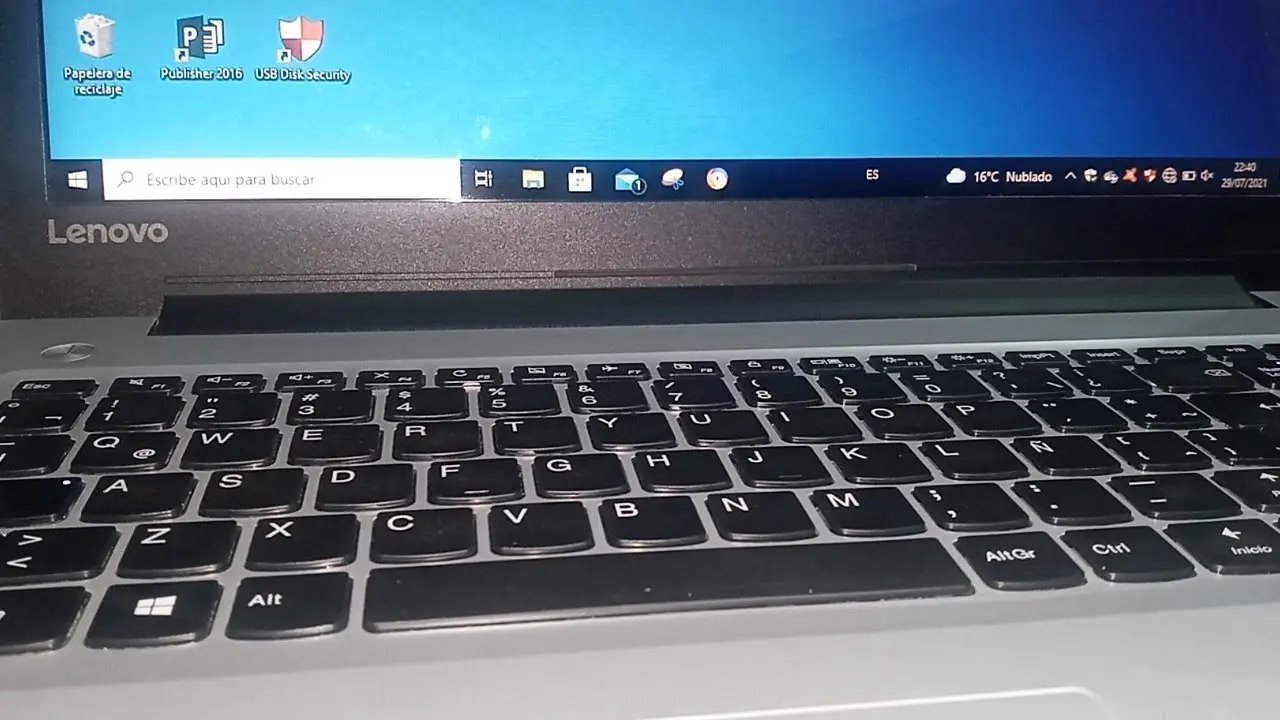
Paso a paso: Cómo hacer una captura de pantalla en un netbook Lenovo
Para hacer una captura de pantalla en tu netbook Lenovo, simplemente sigue estos pasos:
- Ubica la tecla PrtSc en tu teclado Lenovo. Como mencionamos anteriormente, generalmente se encuentra en la parte superior del teclado, cerca de las teclas de función.
- Presiona la tecla PrtSc una vez. Esto capturará toda la pantalla y la copiará en el portapapeles de tu netbook Lenovo.
- Abre el programa en el que deseas pegar la captura de pantalla. Puede ser un programa de edición de imágenes, un documento de texto o cualquier otro programa que admita imágenes.
- Pega la captura de pantalla en el programa. Para hacerlo, simplemente presiona las teclas ctrl + v al mismo tiempo o haz clic derecho y selecciona la opción pegar .
- Guarda la captura de pantalla si es necesario. Una vez pegada en el programa, puedes guardarla como un archivo de imagen si deseas conservarla.
¡Y eso es todo! Siguiendo estos simples pasos, podrás hacer una captura de pantalla en tu netbook Lenovo de manera fácil y rápida.
Consultas habituales
¿La tecla PrtSc funciona en todos los modelos de netbooks Lenovo?
Sí, la tecla PrtSc está presente en la mayoría de los modelos de netbooks Lenovo. Sin embargo, es posible que algunos modelos más antiguos o específicos tengan una ubicación diferente para esta tecla. Te recomendamos consultar el manual de usuario de tu netbook Lenovo para obtener información precisa sobre la ubicación de la tecla PrtSc en tu modelo específico.
 Cómo compartir pantalla de celular en tv
Cómo compartir pantalla de celular en tv¿Puedo hacer una captura de pantalla de una ventana específica en mi netbook Lenovo?
Sí, puedes hacer una captura de pantalla de una ventana específica en tu netbook Lenovo utilizando la combinación de teclas alt + prtsc. Esta combinación capturará únicamente la ventana activa en lugar de toda la pantalla.
¿Existe alguna otra forma de hacer una captura de pantalla en un netbook Lenovo?
Sí, además de utilizar la tecla PrtSc, también puedes utilizar software de captura de pantalla de terceros que te permita realizar esta tarea de manera más avanzada. Sin embargo, la tecla PrtSc es la forma más rápida y sencilla de hacer una captura de pantalla en un netbook Lenovo.
¿Puedo realizar una captura de pantalla en un netbook Lenovo sin utilizar la tecla PrtSc?
No, la tecla PrtSc es la forma estándar de hacer una captura de pantalla en un netbook Lenovo. Aunque existen otras combinaciones de teclas y programas de terceros que pueden realizar esta tarea, la tecla PrtSc es la opción más común y fácil de usar.
Realizar una captura de pantalla en un netbook Lenovo es un proceso sencillo utilizando la tecla PrtSc. Sigue los pasos mencionados anteriormente y podrás capturar cualquier imagen o ventana que desees. ¡Experimenta y aprovecha esta función útil en tu netbook Lenovo!
Amplía tu conocimiento sobre Cómo hacer captura de pantalla en netbook lenovo analizando otros increíbles artículos disponibles en la categoría Pantallas.

